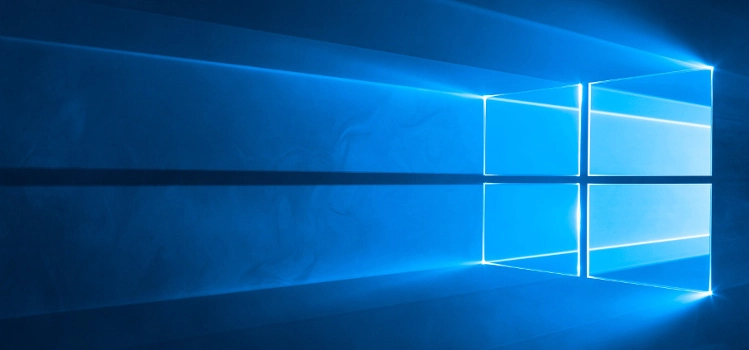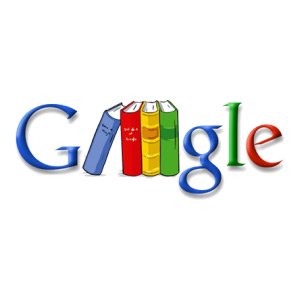Optymalizacja systemu Windows 11 może pomóc przyspieszyć działanie komputera i zoptymalizować jego wydajność. Oto kilka wskazówek dotyczących optymalizacji Windows 11:

- Zaktualizuj system operacyjny: Upewnij się, że masz zainstalowane wszystkie dostępne aktualizacje dla systemu Windows 11. Aktualizacje często zawierają poprawki wydajnościowe, zabezpieczenia i nowe funkcje.
- Wyłącz efekty wizualne: Wyłącz niepotrzebne efekty wizualne, takie jak przezroczystość okien czy animowane przewijanie. Przejdź do “Ustawienia” -> “Personalizacja” -> “Wygląd” i wybierz opcję “Zaawansowane ustawienia wyświetlania”. Następnie możesz wyłączyć niepotrzebne efekty.
- Wyłącz programy działające w tle: Sprawdź, czy nie masz zbyt wielu programów uruchomionych w tle, które obciążają system. Skorzystaj z Menedżera zadań (kombinacja klawiszy Ctrl+Shift+Esc) i przejdź do zakładki “Uruchamianie”. Wyłącz te programy, których nie potrzebujesz przy starcie systemu.
- Przeglądaj i oczyść dysk: Przejdź do “Ustawienia” -> “System” -> “Pamięć masowa” i wybierz dysk, który chcesz oczyścić. Możesz wykonać automatyczne czyszczenie dysku lub wybrać, które pliki i foldery chcesz usunąć.
- Skanuj system antywirusem: Regularnie skanuj system antywirusowym programem, aby wykrywać i usuwać potencjalne zagrożenia dla wydajności i bezpieczeństwa systemu.
- Wyłącz niepotrzebne usługi: Możesz sprawdzić, które usługi są uruchomione w tle i wyłączyć te, których nie potrzebujesz. Wyszukaj “Usługi” w menu Start, otwórz Menedżer usług, a następnie odnajdź i wyłącz niepotrzebne usługi.
- Wyłącz animowane tapety: Jeśli używasz animowanych tapet, warto rozważyć wyłączenie ich lub zmianę na statyczną tapetę. Animowane tapety mogą zużywać zasoby systemowe i wpływać na wydajność.
- Zmień ustawienia zasilania: Przejdź do “Ustawienia” -> “System” -> “Zasilanie i uśpienie” i dostosuj ustawienia zasilania do trybu wydajności. Możesz również dostosować ustawienia zarządzania energią w Menedżerze urządzeń.
- Wyłącz efekty dźwiękowe: Jeśli nie korzystasz z efektów dźwiękowych.